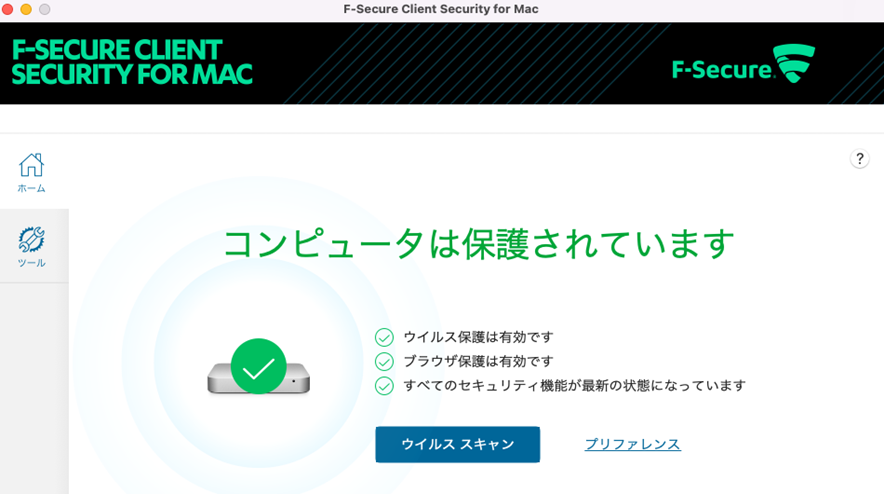大まかな流れとしては、「ダウンロード」(手順1) 「証明書のインストール」(手順2~6) 「ソフトのインストール」(手順7~23) 「ブラウザプラグインのインストール」(手順24~28)となります。
以下のページからソフトをダウンロードします。
証明書ファイル「fspms-ca.cer」をデスクトップにコピーします。
[移動] > [ユーティリティ]をクリックします。

[ターミナル]をクリックします。
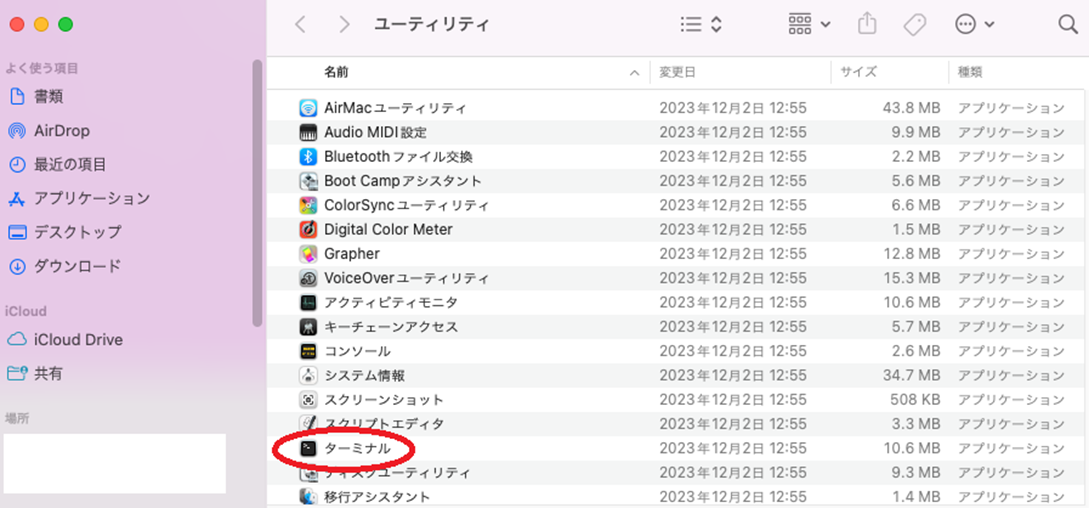
「cd Desktop」を入力してエンターキーを押下します。

「sudo security add-trusted-cert -d -r trustRoot -p ssl -k “/Library/Keychains/System.keychain” “fspms-ca.cer”」を入力してエンターキーを押した後、パスワードを入力して再度エンターキーを押下します。

パスワードを入力して[設定をアップデート]をクリックします。
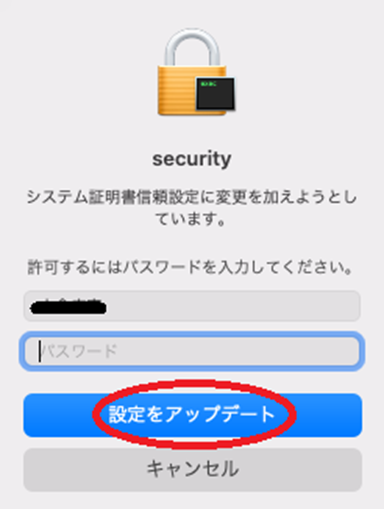
「Fscsmac-15.03_xxxxxxxxxxxxxxxxxxxxxxxx.mpkg」をダブルクリックします。
[許可]をクリックします。
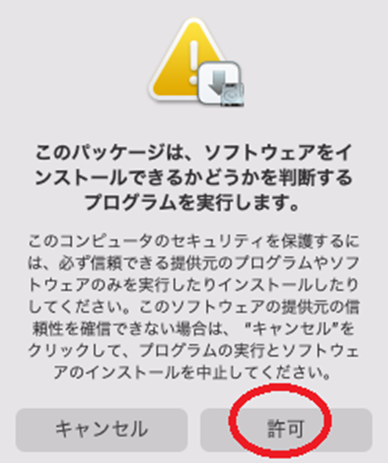
[続ける]をクリックします。
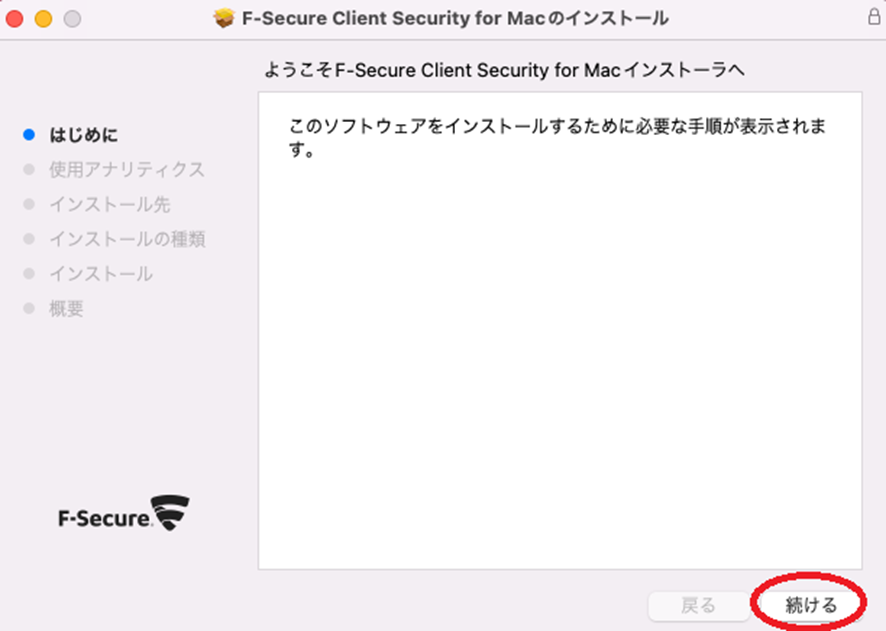
[続ける]をクリックします。
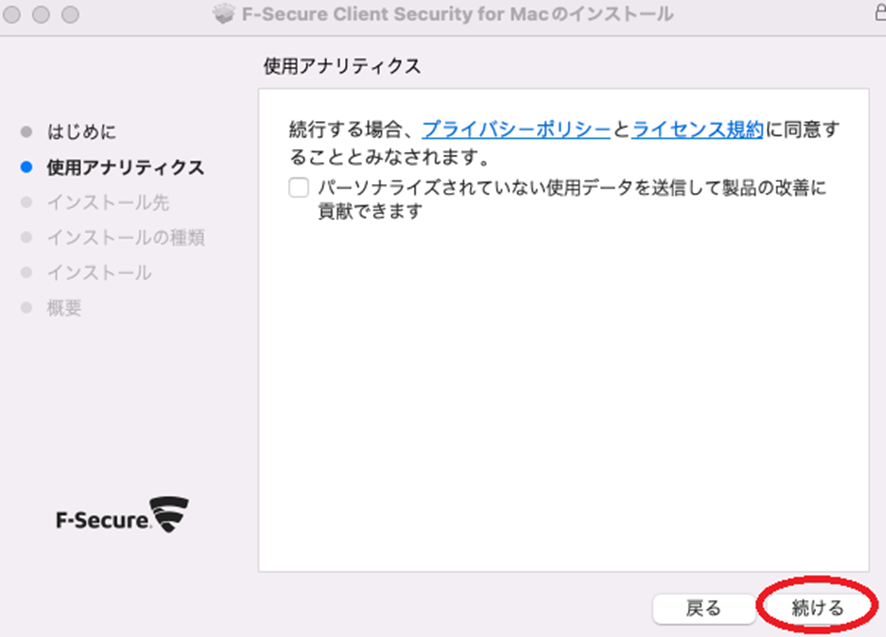
[インストール]をクリックします。
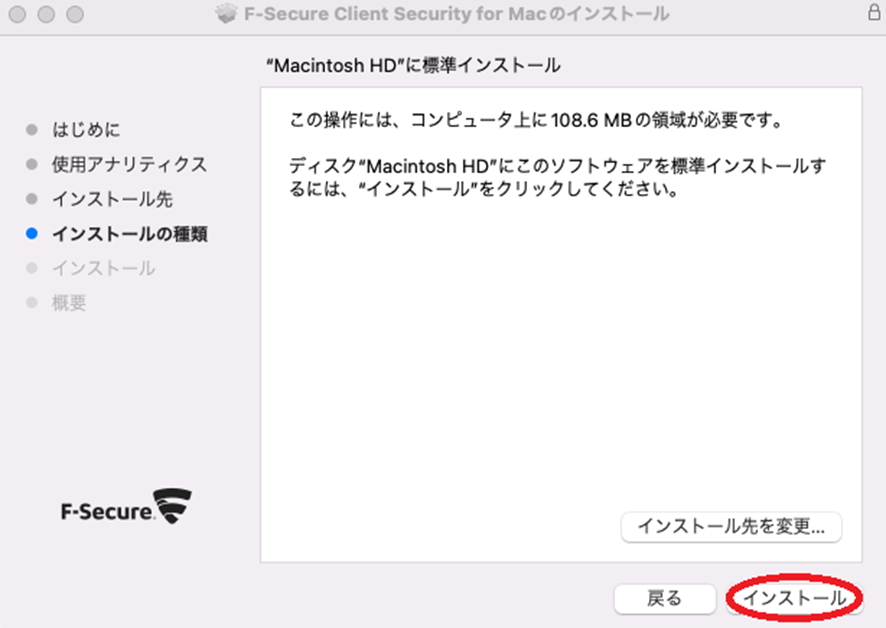
パスワードを入力し、[ソフトウェアをインストール]をクリックします。
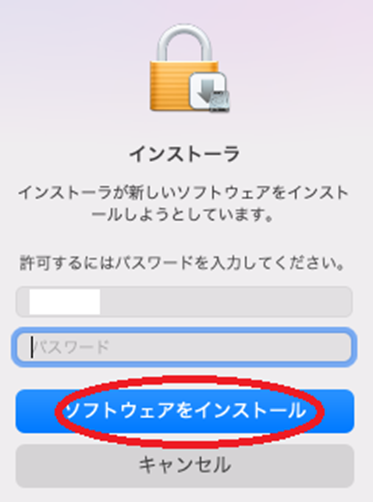
インストールが開始されます。
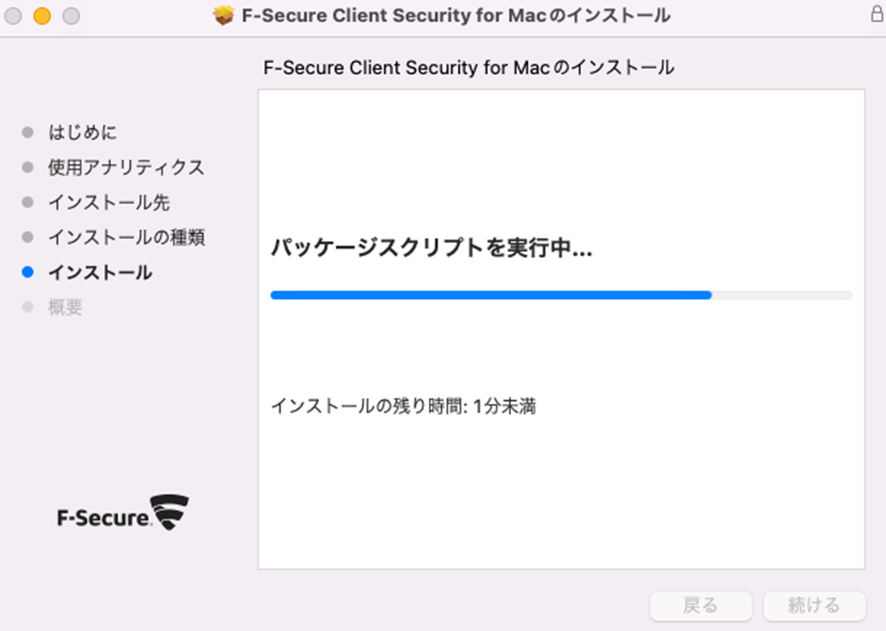
[“セキュリティ“環境設定を開く]をクリックします。
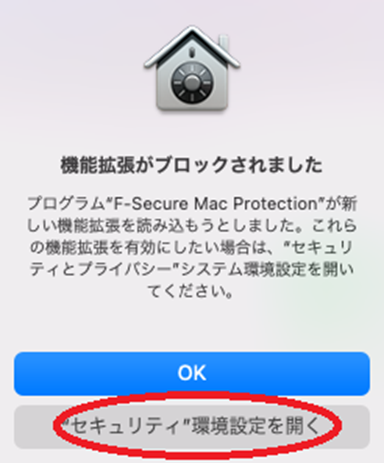
[鍵アイコン]をクリックします。
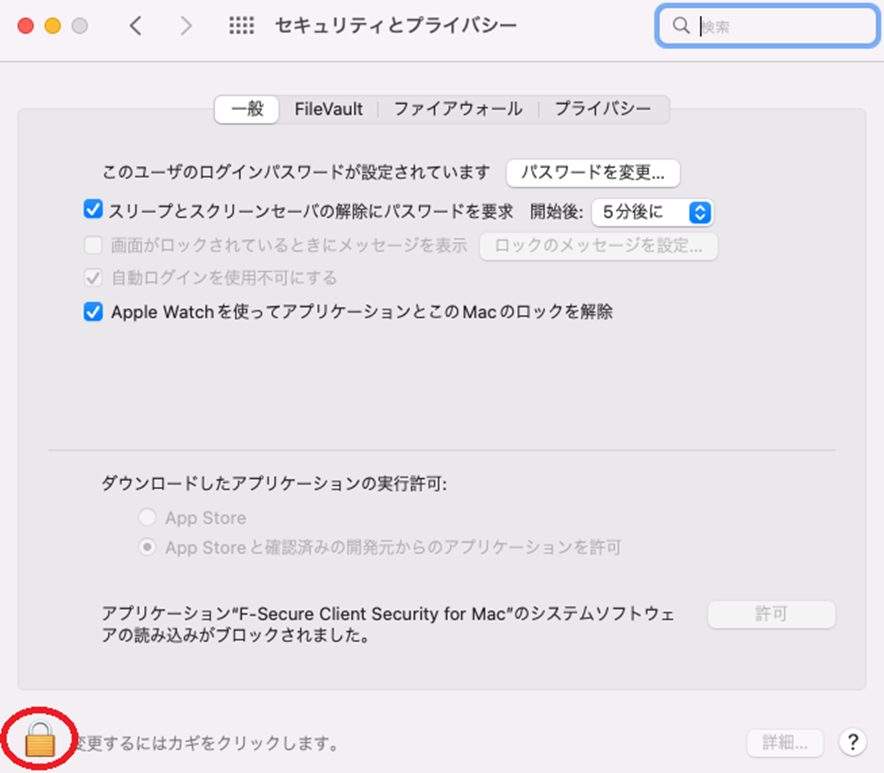
[パスワードを使用]をクリックします。

パスワードを入力して[ロックを解除]をクリックします。
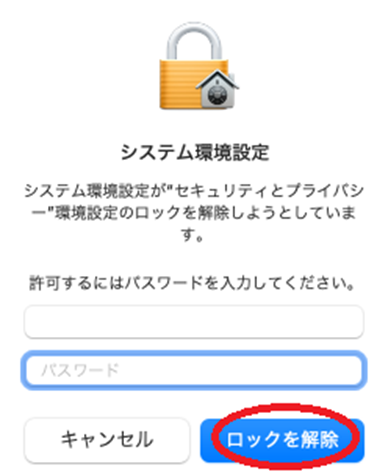
[許可]をクリックします。
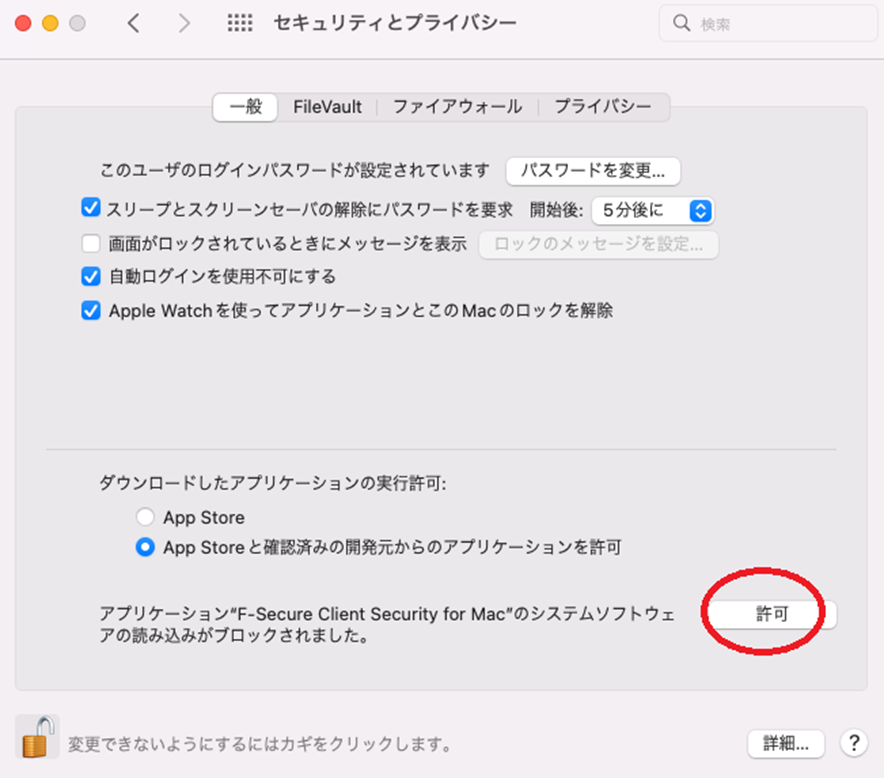
[閉じる]をクリックします。
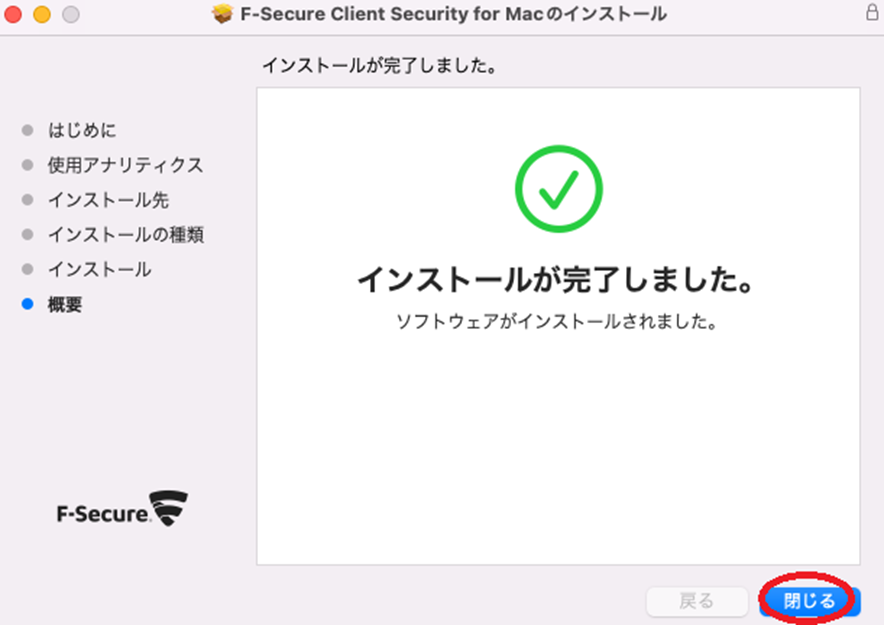
[F-Secure Client Security for Macからの通知を許可]をクリックします。
(このメッセージが表示されていない場合はこの手順をスキップして手順22に進んでください。)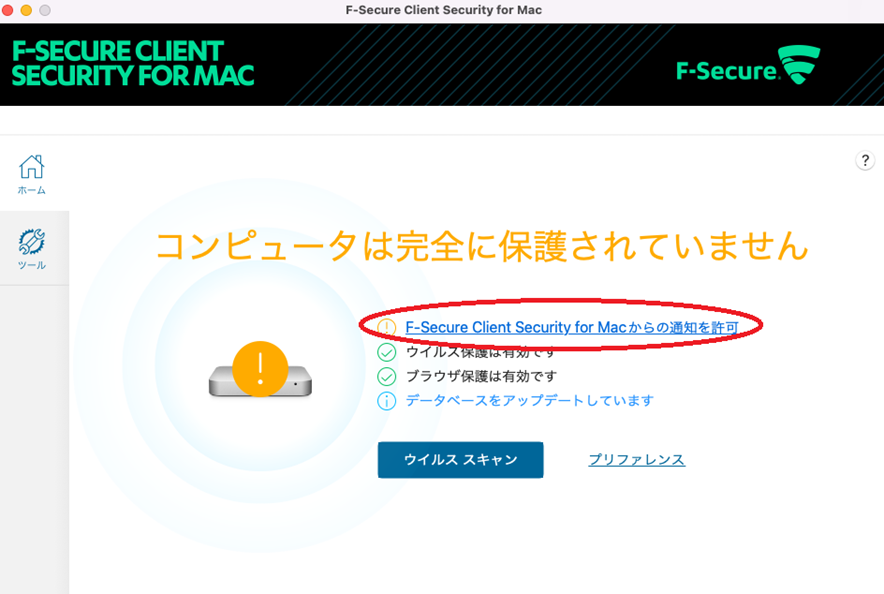
[システム設定を開く]をクリックします。
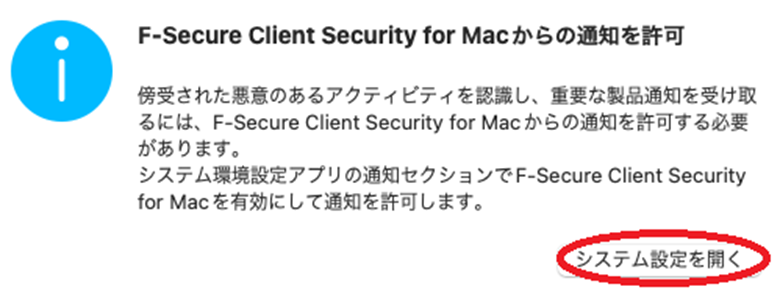
[F-Secure Client Security ….] >[通知を許可]を有効にします。
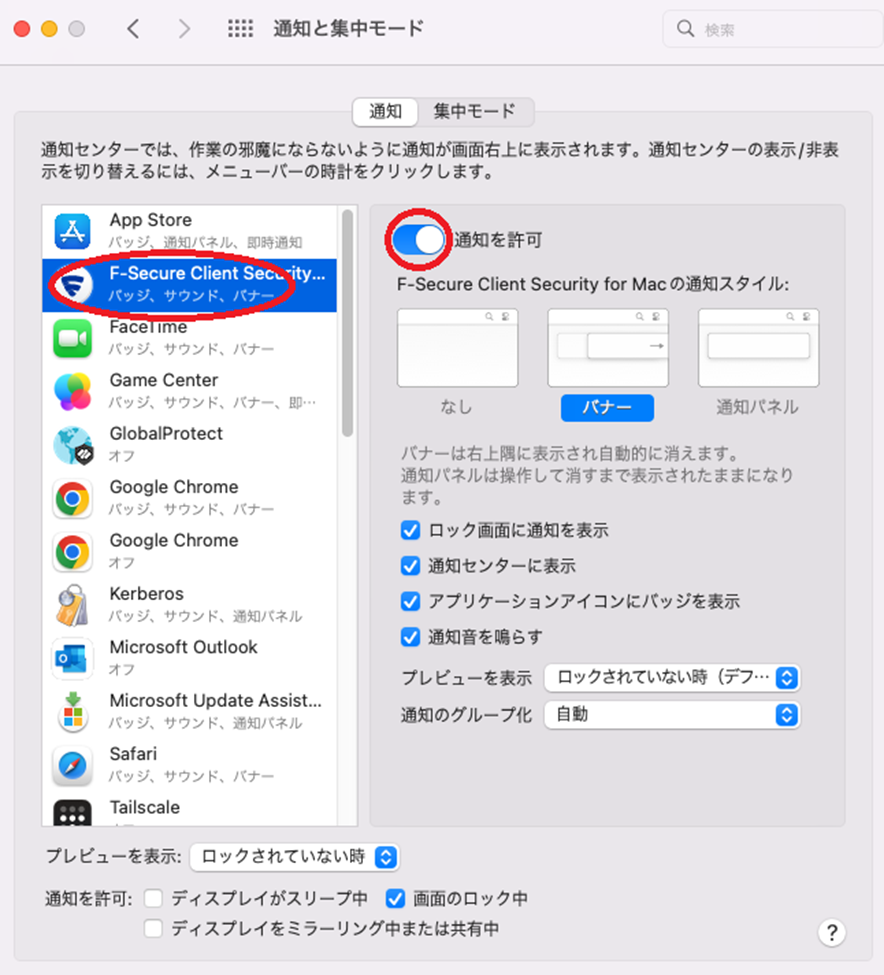
[プリファレンス]をクリックします。
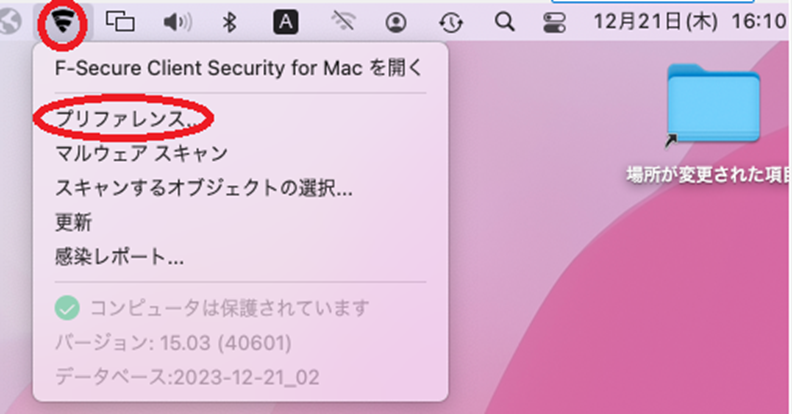
[セキュアブラウジング] -> [ブラウザプラグインをインストールする]をクリックする。
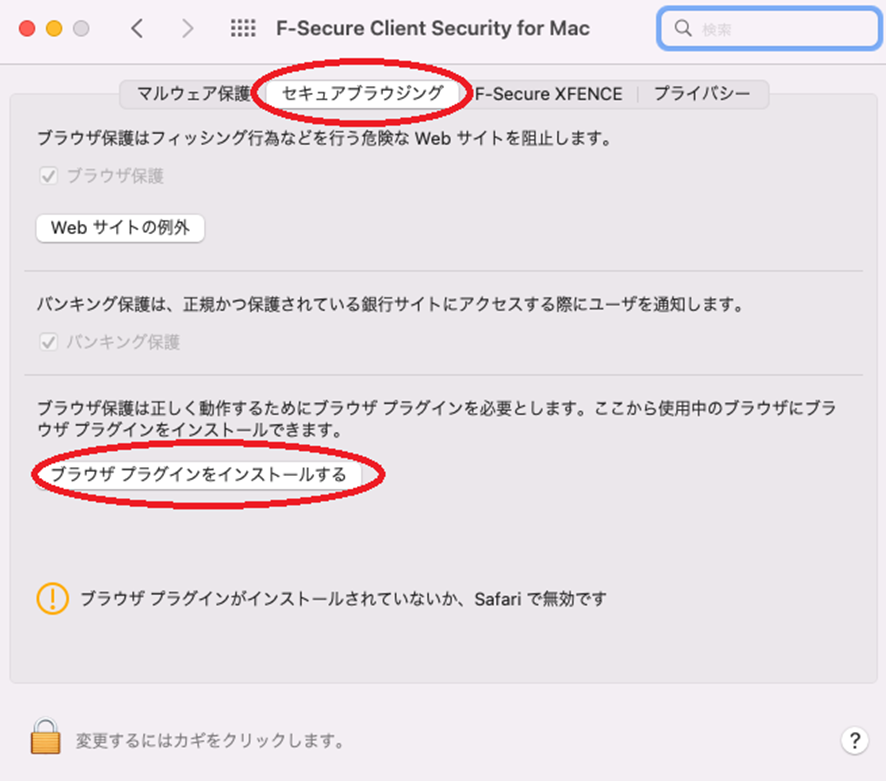
[有効にする]をクリックします。

[Browsing protection]にチェックを入れます。
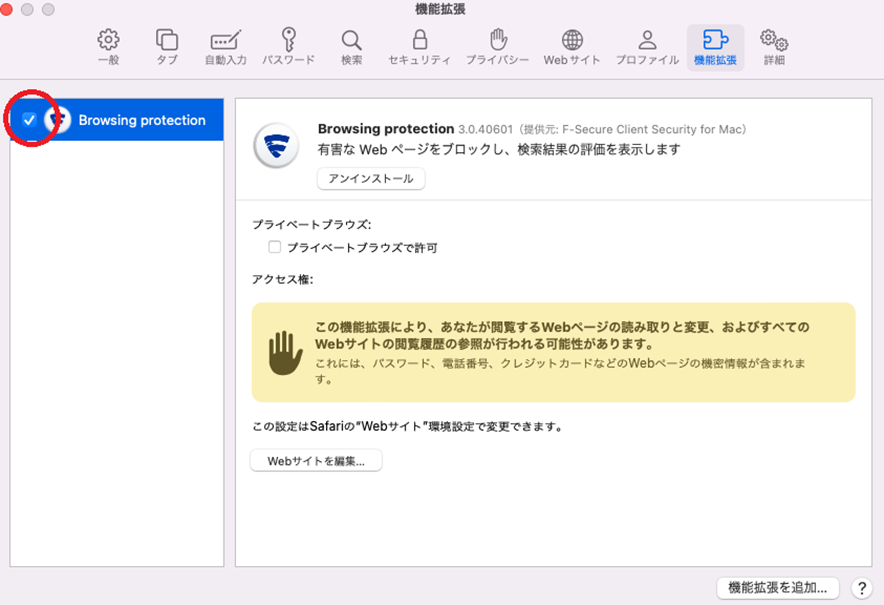
「コンピュータは保護されています」と表示されていれば完了です。